Samsung 2032MW Uživatelský manuál
Procházejte online nebo si stáhněte Uživatelský manuál pro Televizory a monitory Samsung 2032MW. Samsung 2032MW Betjeningsvejledning Uživatelská příručka
- Strana / 68
- Tabulka s obsahem
- KNIHY
- SyncMaster 932MW/2032MW 1
- Symboler 2
- Installasjon 4
- Rengjøring 6
- Pakke opp 11
- Forside 12
- Bakside 13
- R, PB,Y-inndataportene ved 14
- R, PB,Y) 14
- Fjernkontroll 16
- Koble til sk 19
- Koble til andre enheter 20
- 3. Koble til et TV-apparat 21
- 5. Koble til HDMI 22
- Bruke sokkelen 23
- Picture 32
- Channel 36
- 1) Image 38
- 2) Colour 38
- SyncMaster 932MW 39
- Sjekkliste 40
- Spørsmål og svar 42
- SyncMaster 2032MW 44
- Generelle spesifikasjoner 49
- Strømsparing 50
- Betingelser 57
- For bedre visning 58
- Myndighet 59
Shrnutí obsahu
Installere drivere SyncMaster 932MW/2032MW
Prøv å holde en god stilling når du arbeider ved skjermen. zHold ryggen rett. zHold en avstand på omtrent 45-50cm mellom øynene og skjermen. Se på
Kontroller at følgende elementer er inkludert med skjermen. Kontakt forhandler hvis det mangler deler. Kontakt en lokal forhandlerhvis du vil kjøpe
Signalkabel(15 pin D-Sub) Strømledning Lydkabel Annet Fjernkontroll Batteries (AAA X 2)Støvklut Selges separat TV-antennekabe
1. SOURCE2. MENU3. VOL / - +4. CH / - +5. Sensor for fjernkontroll6. [ ] Av/på-knapp / Strømindikator7. Høyttaler 1. SOURCE Brukes til å
(Konfigurasjonen på baksiden av skjermen kan variere fra produkt til produkt.) 1. POWER zKoble strømledningen til skjermen til POWER bak på sk
z Koble den koaksiale CATV- eller antennekabelen til antenneterminalen på baksiden av skjermen. Du må bruke en koaksial antennekabel. 5. HDMI IN
3. Koble hodetelefonene til hodetelefon ut-porten. Se Koble til skjermen hvis du vil ha mer informasjon om kabeltilkoblinger. Fjernkontro
1. POWER Bruk denne knappen til å slå skjermen av og på. 2. Nummerknapp Velger TV-kanaler i TV-modus. Brukes til å skifte kanal når PIP (bilde i b
18. SOURCE - Kan justeres når PIP-funksjonen (bilde i bilde) er PÅSlår på indikatoren for å angi det gjeldende viste inngangssignalet. (PIP) 19. T
Koble til skjermen 1. Koble til en datamaskin1. Koble skjermens strømledning til strømporten på baksiden av skjermen. Plugg skjermens strømledni
Symboler Hvis du ikke følger retningslinjene som angis av dette symbolet, kan du skade deg selv eller utstyret.Hvis du ikke følger retning
1. Bruke D-sub-kontakten (analog) på skjermkortet. Koble signalkabelen til D-SUB-porten bak på skjermen. [PC] 2. Slå på skjermen og Macintosh-mas
inn. 5. Bruk SOURCE-knappen til å velge AV eller S-Video. 2. Kontakt for EXT (RGB)-tilkobling. - Dette gjelder bare AV-ENHET som støtter Scart. Kob
Fører svakt signal til dårlig mottak? Kjøp og installer en signalforsterker for bedre mottak. 4. Koble til en DVD/DTV Set Top-boks Koble til i
1. Koble DVI-utgangskontakten på en digital utgangsenhet til HDMI IN-kontakten på skjermen med en DVI-til-HDMI-kabel. 2. Koble de røde og hvite plu
Installere skjermdriveren (automatisk)Når du blir bedt om å angi operativsystemet for skjermdriveren, setter du inn CD- ROM-platen som følger med denn
http://www.samsung.se/Microsoft® Windows Vista™ Operativsystem 1. Sett inn CDen Manual i CD-ROM-stasjonen.2. Klikk på (Start) og Kontrollpanel. Do
http://www.samsung.com/ 6. Klikk på Oppdater driver… i kategorien Driver. 7. Merk av for Søk på datamaskinen etter driverprogramvare og klikk på
Microsoft® Windows® XP Operativsystem 1. Sett CDen inn i CD-ROM-stasjonen. 2. Klikk Start, Kontrollpanel og velg ikonet Utseende og temaer.
5. Klikk Oppdater driver..., velg Installer fra en liste eller..., og klikk Neste. 6. Velg Ikke søk, jeg skal..., klikk Neste og deretter Har di
Denne skjermdriveren er sertifisert under MS-logoen, og denne installasjonen skader ikke systemet. *Den sertifiserte driveren vil bli lagt ut på Sams
Ikke bruk en skadet eller løs plugg. zDette kan føre til elektrisk støt eller brann. Ikke trekk ut pluggen ved å dra i kabelen, og ikke berør
Microsoft® Windows® Millennium 1. Klikk "Start", "Innstillinger", "Kontrollpanel". 2. Dobbeltklikk ikonet "
Input Tilgjengelige moduser : PC / DVI : TV : Ext. : AV : S-Video : Component : HDMI Standardinnstillingen kan være forskjellig, avhengig av v
1) PIP : Turn the PIP Screen on or off. Direkteknappen på fjernkontrollen er "PIP"-knappen. Off / On 2) Source : Endre plasseringen av P
lysstyrkeverdi. Du kan lett velge en av de 4 innstillingene ved å trykke på "M/B"-knappen. Direkteknappen på fjernkontrollen er "M/B&
1) Contrast : Justerer Contrast (Kontrast) for PIP-vinduet (Bilde-i-bilde) på skjermen.2) Brightness : Justerer Brightness (Lysstyrke) for PIP-vindu
: Justere bildeskarphet.4) Colour : Brukes til å justere lys/mørke 5) Tint : Legger til en naturlig fargetone på skjermen. Tint (Nyanse) kobles til
3) Movie : Velg dette når du skal se på en film. 4) Speech : Velg dette når du ser på et program som hovedsakelig består av tale (f.eks. nyheter). 5)
3) Germany 4) Italy 5) Netherlands 6) Spain 9) United Kingdom 10) Others 11) CIS 12) E. EuropeAuto StoreDu kan skanne frekvensområdene som er tilgje
Standardinnstillingen kan være forskjellig, avhengig av valgt inngangsmodus (inngangssignalkilde valgt i listen over eksterne innganger) og valgt oppl
Selvtestfunksjon Kontroller følgende selv før du kontakter service. Kontakt servicesenteret hvis du har problemer du ikke klarer å løse selv. Selv
Installasjon Kontakt et autorisert servicesenter før du monterer skjermen på steder med mye støv, høye eller lave temperaturer, høyt fuktnivå
Se Forhåndsinnstilte visningsmodi for oppløsningene eller frekvensene som støttes av skjermen. 3. Skjermkortdriver Skjermkort henviser til datamask
kontakter service, må du kontrollere informasjonen i dette avsnittet for å se om du kan løse problemene selv. Hvis du trenger hjelp, ringer du telefon
Strømindikatoren blinker grønt.zSkjermen lagrer endringene som er gjort i innstillingene, i OSD-minnet. Skjermen er tom og strømindikatoren lyser grøn
zIkke etterlat rester av rengjøringsmiddelet eller rip opp kabinettet. Ikke la vann komme inn i skjermen.
Selvtestfunksjon Kontroller følgende selv før du kontakter service. Kontakt servicesenteret hvis du har problemer du ikke klarer å løse selv. Selv
Se Forhåndsinnstilte visningsmodi for oppløsningene eller frekvensene som støttes av skjermen. 3. Skjermkortdriver Skjermkort henviser til datamask
kontakter service, må du kontrollere informasjonen i dette avsnittet for å se om du kan løse problemene selv. Hvis du trenger hjelp, ringer du telefon
Strømindikatoren blinker grønt.zSkjermen lagrer endringene som er gjort i innstillingene, i OSD-minnet. Skjermen er tom og strømindikatoren lyser grøn
zIkke etterlat rester av rengjøringsmiddelet eller rip opp kabinettet. Ikke la vann komme inn i skjermen.
Generelle spesifikasjoner GenereltModellnavn SyncMaster 932MWLCD-panelStørrelse 19" tommer diagonalt (48 cm)Visningsområde 408,24 mm (H) x 2
z Hvis den innvendige temperaturen stiger kan det føre til brann. Sett skjermen forsiktig ned. zEller kan den bli skadet eller ødelagt. Ikke pla
Dimensjoner (BxHxD) / Vekt 466,0 X 400,0 X 199,0 mm / 18,3 X 15,7 X 7,8 inch / 4,65 kg / 10,2 lbs (Når foten er foldet sammen) 466,0 X 350,0 X 70,0 mm
IBM, 640 x 480 31,469 59,940 25,175 -/- IBM, 720 x 400 31,469 70,087 28,322 -/+ MAC, 640 x 480 35,000 66,667 30,240 -/- MAC, 832 x 624
Generelle spesifikasjoner GenereltModellnavn SyncMaster 2032MWLCD-panelStørrelse 20" tommer diagonalt (51 cm)Visningsområde 433,44 mm (H) x
Dimensjoner (BxHxD) / Vekt 493,0 X 419,0 X 209,0 mm / 19,4 X 16,5 X 8,2 inch / 5,3 kg / 11,7 lbs (Når foten er foldet sammen) 493,0 X 368,0 X 70,0 mm
IBM, 640 x 480 31,469 59,940 25,175 -/- IBM, 720 x 400 31,469 70,087 28,322 -/+ MAC, 640 x 480 35,000 66,667 30,240 -/- MAC, 832 x 624
Kontakt SAMSUNG Om du har spørsmål eller synspunkter om Samsungs produkter, er du velkommen å kontakte Samsung Support North America U.S.A 1-8
CZECH REPUBLIC 844 000 844 http://www.samsung.com/czDENMARK 70 70 19 70 http://www.samsung.com/dkFINLAND 030-6227 515 http://www.samsung.com/fiFRANCE
TAIWAN 0800-329-999 http://www.samsung.com/twVIETNAM 1 800 588 889 http://www.samsung.com/vn Middle East & Africa SOUTH AFRICA 0860 7267864 (SAMS
S-VideoForkortelse for "Super Video". S-Video tillater opp til 800 linjers horisontal oppløsning, og klargjør for høykvalitets video.VHF/UH
{For eksempel er antallet TFT LCD-subpiksler i skjermen i dette produktet 3.888.000. 3. Når du rengjør skjermen og panelet utenfor, bruker du den
Rengjøring Når du skal rengjøre skjermkabinettet eller overflaten på skjermen, tørker du med en lett fuktet og myk klut. Ikke sprut rengjøringsm
Kontakt SAMSUNG Om du har spørsmål eller synspunkter om Samsungs produkter, er du velkommen å kontakte Samsung Support North America U.S.A 1-8
CZECH REPUBLIC 844 000 844 http://www.samsung.com/czDENMARK 70 70 19 70 http://www.samsung.com/dkFINLAND 030-6227 515 http://www.samsung.com/fiFRANCE
TAIWAN 0800-329-999 http://www.samsung.com/twVIETNAM 1 800 588 889 http://www.samsung.com/vn Middle East & Africa SOUTH AFRICA 0860 7267864 (SAMS
S-VideoForkortelse for "Super Video". S-Video tillater opp til 800 linjers horisontal oppløsning, og klargjør for høykvalitets video.VHF/UH
{For eksempel er antallet TFT LCD-subpiksler i skjermen i dette produktet 5.292.000. 3. Når du rengjør skjermen og panelet utenfor, bruker du den
PRODUKTINFORMASJON (uten etterbilder) LCD-baserte data- og TV-skjermer kan være utsatt for etterbilder ved veksling fra ett bilde til et annet, særli
- Sørg for bevegelse i tegnene hvert 30. minutt. Eksempel)Den beste måten å beskytte skjermen mot etterbilder er å stille inn PC'en for å iver
Vår LCD-skjerm overholder ISO13406-2, pikselfeil klasse II.
Korrekt avhending av dette produkt (Avfall elektrisk og elektronisk utstyr) - Kun Europa Denne merkingen som vises på produktet eller dens dokumentasj
Hvis skjermen ikke fungerer normalt, nærmere bestemt hvis det kommer uvanlige lyder eller lukter fra den, trekker du ut pluggen med en gang og kontakt
Sett aldri inn noe av metall i skjermens åpninger. zFare for elektrisk støt, brann eller skader. Skarpe metallgjenstander eller brennbare gjenstan
Slå skjermen av og trekk ut strømledningen når skjermen skal flyttes. Pass på at alle kabler, inkludert antennekabelen og kabler til andre enheter, e
Další dokumenty pro Televizory a monitory Samsung 2032MW






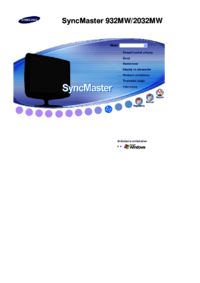




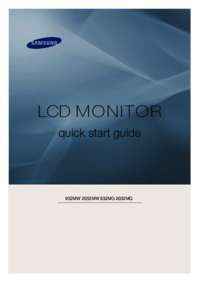


 (74 stránky)
(74 stránky) (118 stránky)
(118 stránky) (98 stránky)
(98 stránky) (113 stránky)
(113 stránky) (131 stránky)
(131 stránky) (57 stránky)
(57 stránky) (91 stránky)
(91 stránky) (198 stránky)
(198 stránky)







Komentáře k této Příručce